Jesteś w dziale: Strona główna » Pomoc » Instalacja certyfikatu SSL
Samodzielna instalacja certyfikatu SSL

I. Czynności wstępne przed zakupem certyfikatu SSL
Przygotuj dostęp do konta głównego w panelu Inetadmin w celu zarządzania pakietem usług. Zaloguj się w systemie zarządzania Inetadmin https://inetadmin.ticloud.pl/ i przejdź do zestawienia adresów pocztowych. Sprawdź, czy istnieje adres admin@twojadomena.pl. Konieczne jest stworzenie takiego adresu. Na ten adres będą przysyłane zgłoszenia problemów dotyczące certyfikatu i usługi HTTPS. Będzie również potrzebny w procesie weryfikacji podczas zakupu certyfikatu, jeśli zostanie wybrana metoda autoryzacji listem elektronicznym. Przetestuj, czy utworzony adres odbiera pocztę.
Drugim sposobem weryfikacji jest zamieszczenie otrzymanego z Centrum Certyfikatów pliku kontrolnego w głównym folderze serwera wirtualnego – wówczas potrzebny jest dostęp ftp do strony. Należy jednak pamiętać, że nie każda aplikacja pozwoli na bezpośredni dostęp do pliku, np. system CMS - na serwerze może się znajdować się plik .htaccess blokujący dostęp do części danych. W tym przypadku zalecamy aktywację przez adres e-mail.
II. Przygotowanie wirtuala do obsługi certyfikatu SSL
1. Przejdź do sekcji Informacje o pakiecie.
2. Kliknij w wirtualny serwer domeny, dla której chcesz zakupić certyfikat SSL – www.twojadomena.pl
3. W zależności od wybranego typu certyfikatu możesz zainstalować go na jednym lub dwóch adresach: 'twoja.domena' lub 'www.twoja.domena'
4. Wygeneruj niezbędne dane do zakupu certyfikatu w sekcji Informacje ogólne wirtuala. Wybierz z menu link 'Generuj Klucz'. W okienku pojawi się ciąg literowo-cyfrowy. Potwierdź polecenie przyciskiem OK.
5. W kolejnym kroku wygeneruj rekord CSR klikając w link 'Generuj rekord CSR'. Uzupełnij wymagane pola. Pamiętaj, że nie należy tu stosować polskich znaków.
Przykładowe dane:
Kraj | PL |
Województwo | dolnoslaskie |
Miasto | Wroclaw |
Nazwa firmy | TELVINET |
Adres e-mail | admin@twojadomena.pl (wprowadź adres email przygotowany w I sekcji). |
Całość zatwierdź przyciskiem Generuj. W okienku pojawi się ciąg literowo-cyfrowy. Zaznacz go i skopiuj na boku. Będzie potrzebny w procesie rejestracji certyfikatu. Następnie potwierdź polecenie przyciskiem OK.
Wygenerowany klucz i kod CSR zapisane zostały w panelu - dostęp do nich jest w kolejnych poleceniach: 'edytuj klucz' i 'edytuj CSR'.
Posiadając te dane możesz przejść do kolejnego kroku - zakupu certyfikatu.
III. Zakup certyfikatu SSL
1. Certyfikat możesz zakupić w wybranej przez Ciebie firmie. Przykładowi wystawcy certyfikatów:
- https://sklep.certum.pl/bezpieczenstwo-danych/certyfikaty-ssl.html
2. Kup wybrany certyfikat - procedura zakupu może się różnić w zależności od dostawcy.
3. Podczas zakupu zostaniesz poproszony o podanie niezbędnych informacji o właścicielu, adresie kontaktowym (admin@twojadomena.pl) oraz podanie rekordu CSR.
4. Dokonaj potwierdzenia tożsamości za pomocą adresu e-mail (otrzymasz stosowną wiadomość) lub metodą pliku kontrolnego.
6. Jeżeli aktywacja przebiegnie pomyślnie, otrzymasz kolejną wiadomość z wygenerowanym certyfikatem i łańcuchem autoryzacyjnym. Najpierw zapisz pliki na dysku – są to pliki zawierające długie i skomplikowane ciągi znaków.
IV. Instalacja certyfikatu
1. Zaloguj się ponownie do panelu administracyjnego i przejdź do sekcji wirtualnego serwera.
2. Otwórz zapisany plik z certyfikatem np. w aplikacji Notatnik (lub innej) i skopiuj jego zawartość.
3. Kliknij w polecenie 'Wprowadź certyfikat' i w polu 'Certyfikat' wklej skopiowaną treść certyfikatu.
4. Następnie otwórz kolejny plik z łańcuchem autoryzacyjnym i wklej jego treść do sekcji 'Chain' (uwaga: łańcuch składa się z 1 lub więcej plików).
Dane ze wszyskich plików umieść jeden pod drugim w polu 'Chain', oddzielając je jednym nowym wierszem ('enterem').
Przykład:
-----BEGIN CERTIFICATE-----
MIICxzCCAa8.....
-----END CERTIFICATE-----
-----BEGIN CERTIFICATE-----
MIICxzCCAa8.....
-----END CERTIFICATE-----
-----BEGIN CERTIFICATE-----
MIICxzCCAa8.....
-----END CERTIFICATE-----
Po podaniu wszystkich danych 'zatwierdź' operację.
Jeżeli wszystko wykonałeś poprawnie, czerwona ikonka certyfikatu w sekcji 'CSR INFO' powinna się zmienić na zieloną. Uwaga: certyfikat nie jest jeszcze aktywny.
Teraz należy włączyć certyfikat - szara kłódka w sekcji SSL. Kliknij w link 'Włącz' w sekcji 'SSL: twojadomena.pl'. Kłódka powinna zmienić kolor na zielony. Certyfikat został poprawnie zainstalowany. Teraz pozostaje poczekać parę minut, aż system Inetadmin wprowadzi zmiany w konfiguracji serwera.
Jeżeli połączenie szyfrowane ma działać dla adresów 'twojadomena.pl' i 'www.twojadomena.pl', skopiuj dane z sekcji SSL (wybierz pozycję 'Edytuj klucz', skopuj dane) i wklej je do sekcji 2 SSL do pola 'Wprowadź klucz'.
Powtórz tę operację dla rekordu CSR- 'Edytuj CSR' -> skopiuj z sekcji 1 i wprowadź do sekcji 2 -> 'Wprowadź CSR'. Postępuj tak samo w przypadku Certyfikatu - 'Edytuj certyfikat' -> skopiuj dane z sekcji 1 z pól 'Certyfikat' oraz 'Chain' i wprowadź je w sekcji 2 'Wprowadź certyfikat'.
Jeżeli wszystko wykonałeś poprawnie, czerwona ikona certyfikatu w sekcji 2 'CSR INFO' powinna się zmienić na zieloną.
Podobnie jak w przypadku 1 należy włączyć certyfikat - szara kłódka w sekcji SSL. Kliknij w link 'Włącz' w sekcji 'SSL: www.twojadomena.pl'. Kłódka powinna zmienić kolor na zielony. Certyfikat został poprawnie zainstalowany.
V. Przygotowanie serwisu do pracy w adresie HTTPS (dla połączenia szyfrowanego).
Aby serwis działał w bezpiecznym protokole SSL, musisz skierować odbiorcę na stosowny adres. W tym przypadku będą to adresy (w zależności od wybranego certyfikatu): https://twojadomena.pl lub https://www.twojadomena.pl lub oba aktywne adresy.
Stosowne przekierowanie możesz przygotować w pliku .htaccess lub z poziomu panelu administracyjnego (metoda zalecana). W przypadku wybrania metody drugiej należy przejść do sekcji Edycja parametrów wirtualnego serwera WWW 'www.twojadomena.pl' i w zależności od potrzeb ustawić przekierowanie w sekcji:
- 'Przekierowanie bez www' – Przekierowanie 301 do www.twojadomena.pl
- 'Przekierowanie http do https' – Przekierowanie 301 do https
Po ustawieniu przekierowań, wprowadzając w przeglądarce internetowej adres: 'twojadomena.pl', system automatycznie skieruje użytkownika na adres: 'https://www.twojadomena.pl'. W tym przypadku ikona w pasku statusu przeglądarki powinna poinformować użytkownika o korzystaniu z bezpiecznego połączenia – zielona zamknięta kłódka certyfikatu.
Pamiętaj, że wykonane zmiany w konfiguracji wirtuala będą wdrożone na serwerze z opóźnieniem.
PORTFOLIO
Wybrani klienci
Każdego miesiąca wdrażamy nowe projekty stron WWW.
Podstawowe informacje
Baza wiedzy Telvinet
Korzystasz z aplikacji Outlook lub Thunderbird?
Konfiguracja programu pocztowego
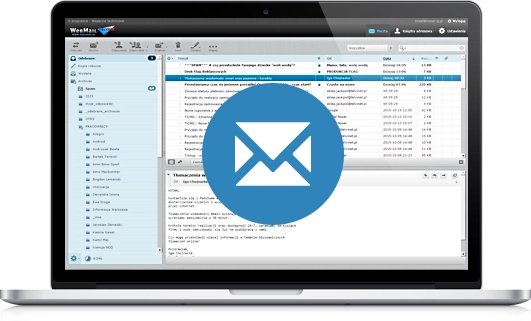
Poczta przychodząca (SSL)
dla protokołu POP3
pop3.telvinet.pl
port: 995, szyfrowanie: SSL/TLS
uwierzytelnianie: normalne hasło
Poczta Wychodząca (SSL)
dla protokołu SMTP
smtp.telvinet.pl
port: 465, szyfrowanie: SSL/TLS
uwierzytelnianie: normalne hasło
Co chciałbyś zrobić?
Dowiedz się więcej o konfiguracji usług
- Zmienić moje hasła dostępowe
- Zalogować się do panelu administracyjnego (panel InetAdmin)
- Skonfigurować mój program pocztowy (Outlook, Thunderbird)
- Zmienić moje hasło dostępowe
- Wgrać nową stronę na serwer FTP
- Zalogować się do serwera baz danych (panel mySql, postgreSql)
- Usunąć wiadomości z przepełnionego konta pocztowego
- Skonfigurować serwery DNS
- Ustawić własne strony błędów (401,403, 404)
- Połączyć się z bazą danych
- Zalogować się do konta Shell
- Błąd połączenia z serwerem w WebMail (poczta www)
- Skonfigurować poprawny adres w WebMail (poczta www)